لذلك ، إليك مؤسسة جديدة في vCloud Director ، وعليك فقط إنشاء أول جهاز افتراضي لديك. اليوم سوف أخبرك بالإعدادات التي يجب اختيارها عند إنشاء جهاز افتراضي بحيث يعمل ولا يطلب الطعام. دعنا نذهب!
 المصدر: drive2.ruنظام التشغيل
المصدر: drive2.ruنظام التشغيل اختيار التوزيعات الحديثة. إذا قمت بنقل Windows 2008 R2 أو إصدار أقدم أو Linux إلى kernel 4.19.x ، انتظر المشكلات. أي منها؟ حسنًا ، على سبيل المثال ، توقف البائع عن دعم الوضع الحالي لنظام التشغيل Windows 2008 R2 منذ عام 2013 (EOL). هذا يعني أنه لم يعد يطور برامج تشغيل للأجهزة التي تم إصدارها منذ ذلك الحين ، لا يعدل نظام التشغيل لأي شيء جديد. مع أنظمة التشغيل القديمة ، لا يمكنك بالتأكيد استخدام جميع الميزات التي يوفرها برنامج Hypervisor الحديث. وبالفعل في عطلات رأس السنة الجديدة هذه ، ستكون هناك مشكلة أمنية حادة ، منذ 14 يناير 2020 ، ينتهي الدعم الموسع لنظام التشغيل Windows Server 2008 R2 ويتوقف إصدار التحديث الأمني.
النوى لكل مقبس. اترك 1 نواة لكل مقبس ، وطرح العديد من المقابس كما تحتاج إلى معالجات افتراضية. نعم ، إنه منطقي على العكس ، لكن بشكل صحيح. ما لم يكن لديك متطلبات الترخيص المتخصصة. على سبيل المثال ، تدفع مقابل مأخذ توصيل ، والمزيد من المقابس تعني المزيد من التراخيص. لا تراهن على 2/2 لتحصل على 4. افعل 4/1. سوف يقدم برنامج Hypervisor مثل هذا الجهاز بالطريقة المثلى. سوف برنامج Hypervisor جدولة أقل معاقبة مثل هذه الأجهزة.
سأشرح على الأصابع. تخيل أن موصل المقاعد الركاب على السيارة ، السيارة - كما هو الحال في Sapsan. في دور جدولة الموصل ، والركاب هم VMs. يعد المسافرون الذين يسافرون بمفردهم (أجهزة VMs أحادية المعالج) أسهل في التوزيع عليهم: يمكن وضعها في أي مكان. عائلة مكونة من 4 (4-معالج VMs) بالفعل أكثر تعقيدًا. انهم بحاجة الى ايجاد 4 مقاعد في سيارة واحدة. لنفترض الآن أن كل فرد في العائلة يرغب في الركوب في مواجهة بعضهم البعض فقط ، وهناك فقط 4 مجموعات من هذه الأماكن حول الطاولة في العربة ، مع وجود احتمال كبير ، سيتعين على مثل هذه العائلة الانتقال إلى العربة التالية (علامة التخطيط التالية). هذا هو بالضبط الموقف كما لو كنت قد اخترت مآخذ 2 مع اثنين من النوى للحصول على 4. على الأرجح ، سوف تضطر إلى الانتظار للعثور على الأماكن المناسبة. إنه نفس الشيء مع VMs: سيتعين عليها الانتظار لفترة أطول من VMs الأقل "غريب الأطوار" مع مقبس واحد ومجموعة من المعالجات.
على الرغم من أن هذه القصة أكثر صلة بالإصدارات القديمة من ESXi. بدءًا من 6.5 (ولكن ليس سابقًا!) آلية vNUMA غير مرتبطة بعدد المقابس الافتراضية ، والتوصية القديمة "لا تنتج مآخذ" ليست قاطعة. ولكن لا يزال يعتمد على التطبيق داخل نظام التشغيل الضيف.
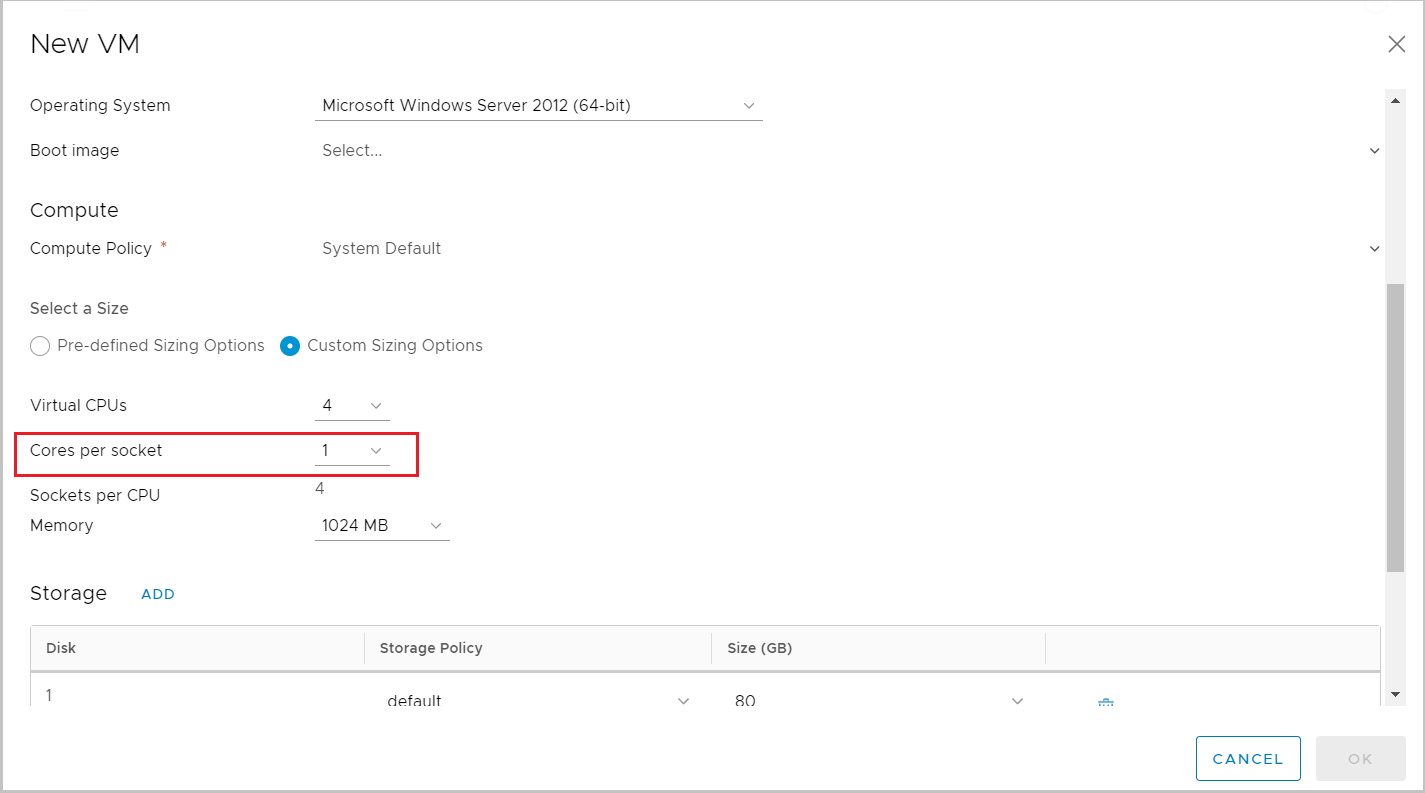 إضافة الساخنة لوحدة المعالجة المركزية والذاكرة.
إضافة الساخنة لوحدة المعالجة المركزية والذاكرة. هذا هو خيار لإضافة ذاكرة وحدة المعالجة المركزية لجهاز ظاهري قيد التشغيل. يبدو أنها وظيفة رائعة: لا تحتاج إلى إطفاء سيارة من أجل استنزاف الموارد. لذلك ، ليس كل شيء بهذه البساطة ، وليس لشيء أن يتم تعطيلهم بشكل افتراضي. من الأفضل عدم تضمينه إذا كنت لا تعرف ماهية طوبولوجيا NUMA. دعنا نقول لدينا خادم مأخذ مزدوج تحت غطاء السحابة. كل مأخذ لديه 4 النوى. يعمل تماما مثل 4 + 4 ، وليس 8 النوى. نفس الموضوع مع الذاكرة: إذا كان هناك 128 جيجابايت على كل مأخذ ، فإن هذا لا يضيف ما يصل إلى 256 جيجابايت. كل مقبس المعالج لديه وصول مباشر فقط إلى فتحات ذاكرة محددة. كل مقبس ، بالإضافة إلى المعالج والذاكرة ، هو عقدة NUMA فعلية.
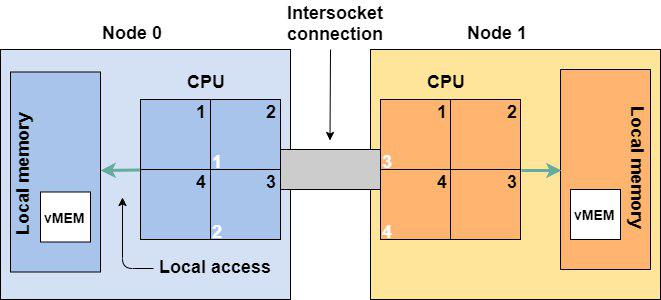
إذا كان الجهاز الظاهري يناسب حجم عقدة NUMA الفعلية ، فسيتم تشغيله داخل هذه العقدة. إذا كان الجهاز الظاهري لا يتناسب مع عقدة NUMA ، على سبيل المثال ، من الذاكرة ، فسيستخدم الذاكرة من عقدة NUMA المجاورة. سيكون المسار إلى الذاكرة البعيدة متعرجًا - من خلال ناقل المعالج. لن يعمل هذا بالسرعة التي يستخدمها الجهاز الظاهري موارد عقدة واحدة.
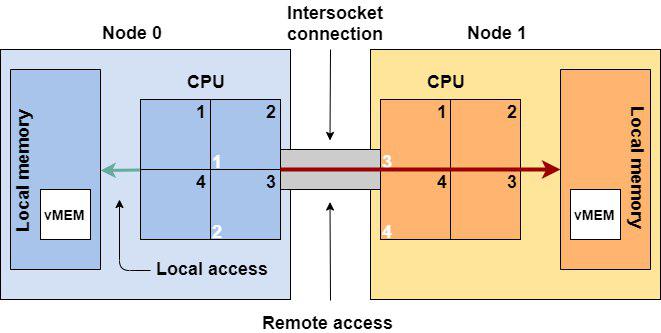
عند تمكين إضافة المعالجات والذاكرة الظاهرية إلى أحد المعالجات الساخنة ، كل هذا ينتقل فقط إلى عقدة NUMA صفر. على سبيل المثال ، تمت إضافة 4 معالجات أخرى ، وأصبحت على NUMA 0 عقدة 6 ، وعلى معالجات NUMA 1 - 2. السيارة منحرفة قليلاً ، كما أنها تعمل بشكل غير مباشر. هذا لأنه عند تشغيل vCPU ، يتوقف Hot-Plug vNUMA عن العمل ، والذي يحاول من خلاله vSphere تحسين طوبولوجيا NUMA لأجهزة VM. لذلك ، عند تحديد ما إذا كنت تريد تمكين وحدة المعالجة المركزية Hot-Add ، ضع في اعتبارك الهيكل الفيزيائي NUMA لضمان أداء VM. هذا أمر بالغ الأهمية إذا كان لدى VM عدة مآخذ افتراضية لسبب ما. في هذه الحالة ، سيؤدي عدم تطابق الهيكل الفيزيائي إلى انخفاض حاد في الأداء: سيصبح برنامج جدولة وحدة المعالجة المركزية مجنونًا في محاولة توفير وقت للمعالج لمثل هذا الجهاز الظاهري ، مما يتسبب في نمو وحدة المعالجة المركزية للجهد والاستعداد المشترك.
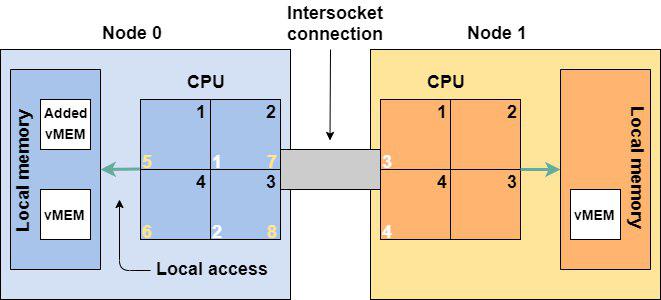 حصلت جميع المعالجات الظاهرية المضافة (5-8) والذاكرة على عقدة NUMA 0.
حصلت جميع المعالجات الظاهرية المضافة (5-8) والذاكرة على عقدة NUMA 0.قصة منفصلة هي ما سيحدث داخل نظام التشغيل والتطبيق بعد هذه "الإضافات". لذلك ، إذا قررت استخدام هذا الخيار ، فتحقق مما إذا كان نظام التشغيل لديك يدعم هذا. يمكن للتطبيقات غير التابعة لـ NUMA-A انخفاض كبير في الأداء عند وجودها على عقد NUMA متعددة.
إذا كنت لا تزال تضيف المعالجات أو الذاكرة إلى الجهاز الساخن ، فخطط على الفور لإعادة تشغيل VM (وليس فقط نظام التشغيل) لأقرب وقت توقف مجدول.
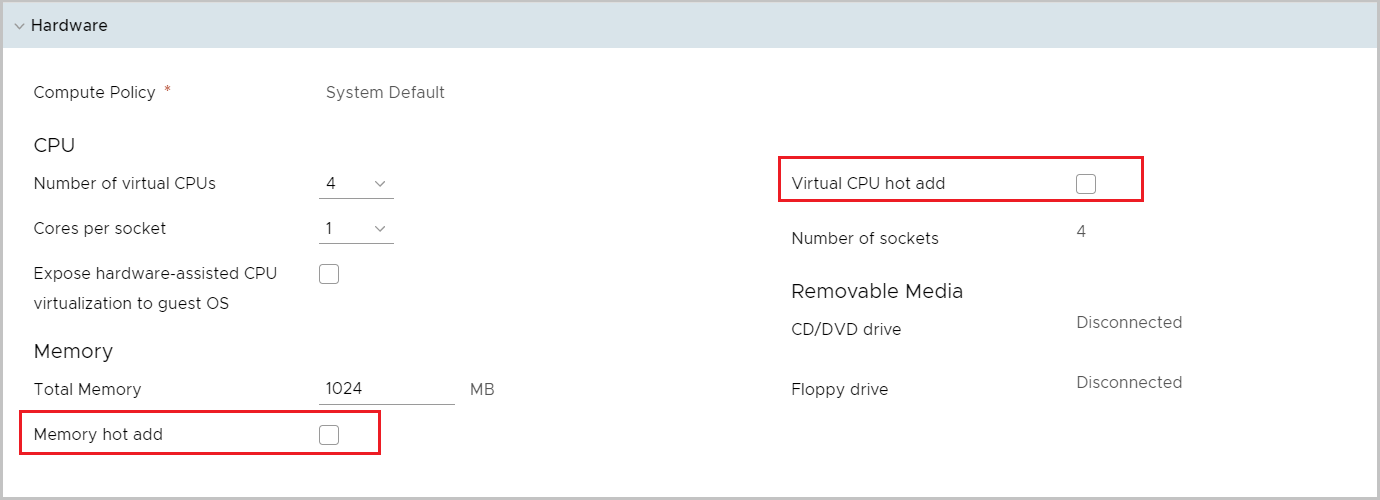 نحن لا نضع علامات.تحكم القرص (نوع الناقل).
نحن لا نضع علامات.تحكم القرص (نوع الناقل). للأقراص ، حدد Paravirtual Disk Controller. يتطلب هذا النوع من وحدة التحكم تثبيت برامج التشغيل في نظام التشغيل VMware Tools OS. Paravirtual هو جهاز افتراضي خاص تم إنشاؤه للعمل في المحاكاة الافتراضية ولا يحاكي تشغيل أي جهاز آخر. أي مضاهاة لجهاز يعمل دائما أبطأ.
إذا كنت لا تريد استخدام Paravirtual (ولكن لماذا؟) ، فاختر LSI Logic SAS. إذا كان نظام التشغيل لا يدعم ذلك أيضًا - LSI Logic Parallel. لا تستخدم مطلقًا SATA و IDE. ستعمل VM ببطء ، ونتيجة لذلك ، لن تحصل على الأداء الذي يذهب إلى السحابة.
عند تثبيت نظام التشغيل ، قد لا يعثر حتى أحدث إصدار من Windows على برنامج تشغيل محول Paravirtual. في هذه الحالة ، قم بتنزيل ملفين ISO على VM - صورة تمهيد Windows وقرص أدوات VMware. هذا الأخير لديه سائق اللازمة.
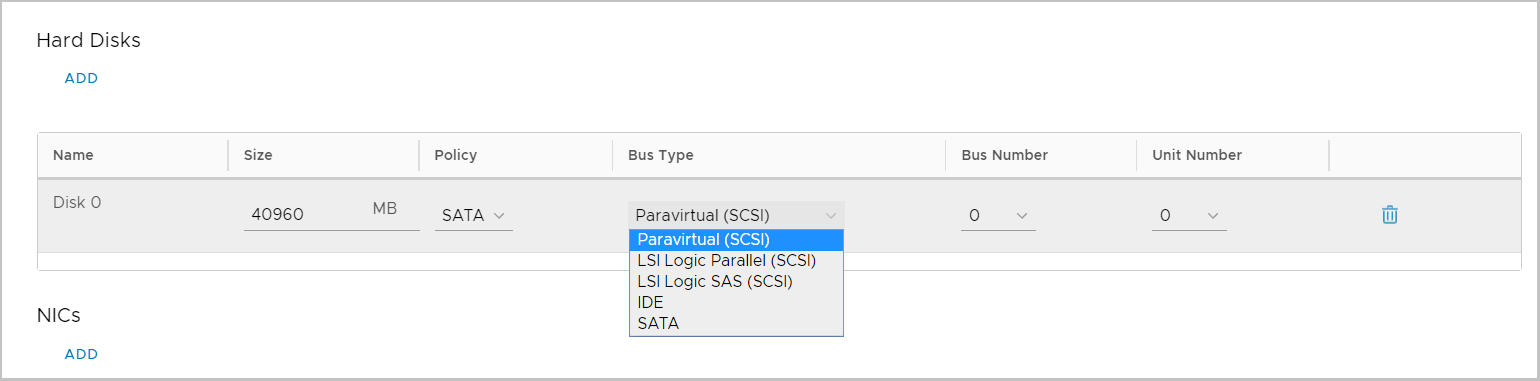 محول الشبكة
محول الشبكة الخيار الصحيح هو VMXNet3. VMXNet3 ، مثل محول القرص Paravirtual ، هو جهاز paravirtual. كما يتطلب برامج التشغيل المضمنة مع أدوات VMware.
إذا كان VMXNet3 غير مناسب فجأة (يظهر نوع من عدم التوافق) ، ثم في الحالات القصوى ، استخدم E1000E. ولكن لا تتوقع أكثر من 1 جيجابت في الثانية من E1000E.
بشكل عام ، لا تستخدم E1000E دون تعليمات صريحة من البائعين. يبدو أنه أحدث ، ولكن تم تقديمه لتوفير توافق أكبر مع الإرث.
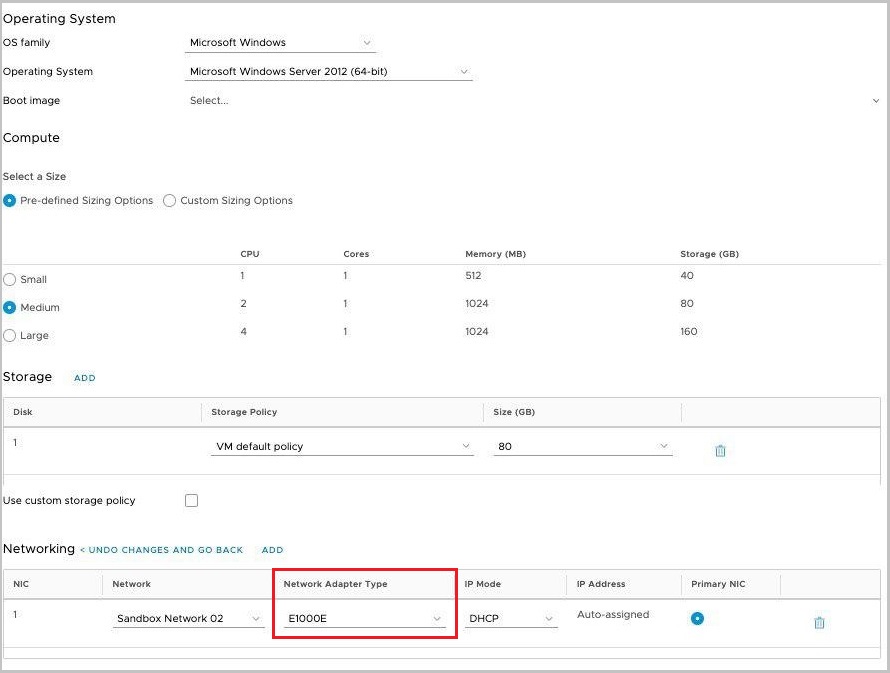 هنا ليس من الضروري E1000E.أدوات إم وير
هنا ليس من الضروري E1000E.أدوات إم وير تأكد من تثبيتها في نظام التشغيل ، قيد التشغيل ومحدثة. تتضمن أدوات VMware برامج تشغيل الأجهزة والمكونات الأخرى المختلفة التي تسمح لنظام تشغيل الجهاز الظاهري بالتواصل مع برنامج hypervisor ، والعكس بالعكس. من خلالهم ، تتم مزامنة وقت نظام التشغيل مع مضيف المحاكاة الافتراضية (غير متصل) ، ويظهر نبضات القلب التي توضح برنامج hypervisor أن الجهاز الظاهري على قيد الحياة ، وما إلى ذلك. لتشغيل نظام التشغيل في جهاز افتراضي ، تحتاج على الأقل إلى برامج تشغيل بطاقة الشبكة ، محول القرص. يتم تضمين إصدارات جديدة من كل هذا في أدوات VMware.
افتراضيًا ، تحتوي الإصدارات الحالية من Windows و Linux على برامج تشغيل للعمل مع الأجهزة الافتراضية لـ VMware ، ولكن إذا كان لديك أدوات VMware ، فستظل برامج التشغيل هذه دائمًا جديدة. بالنسبة لنظام Linux ، يوصى باستخدام أدوات open-vm. هذا ليس فقط أفضل تكامل مع نظام التشغيل ، ولكن أيضًا تحديث برامج التشغيل مع النظام.
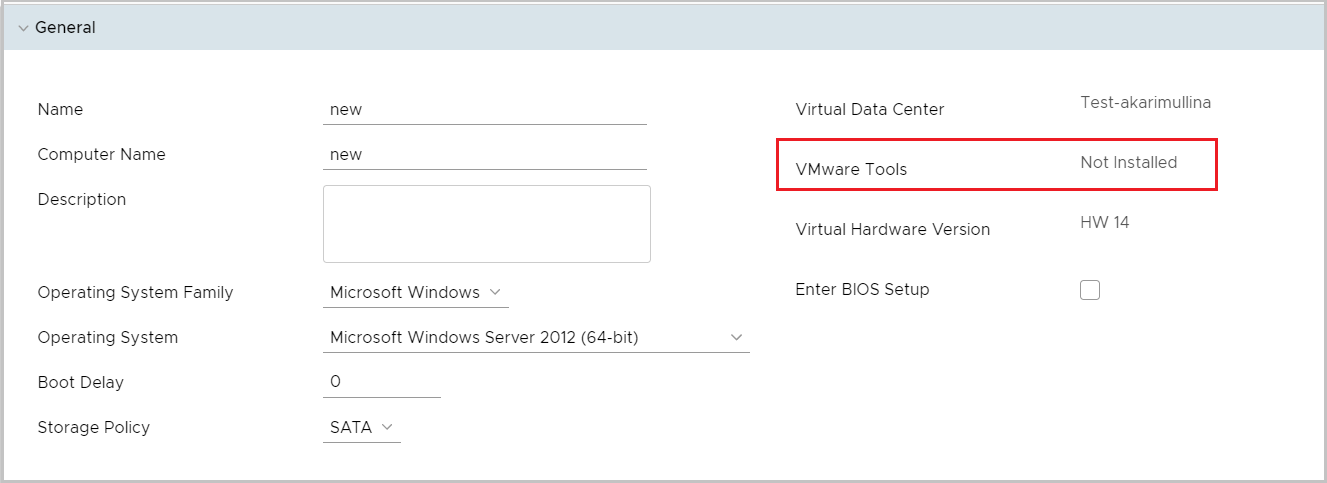 محركات أقراص منفصلة للبيانات.
محركات أقراص منفصلة للبيانات. استخدم أقراص افتراضية مختلفة للبيانات ونظام التشغيل. نعم ، وعلى الخوادم الفعلية ، يجدر القيام بذلك. يمكنك نسخ هذه الأقراص احتياطيًا بشكل منفصل (مع جداول زمنية مختلفة ، على سبيل المثال) ، يمكنك تبديل قرص البيانات أو استنساخه إلى VM آخر وما إلى ذلك.
بالإضافة إلى ذلك ، سيتلقى القرص الظاهري الجديد أيضًا حصة إضافية لأداء القرص.
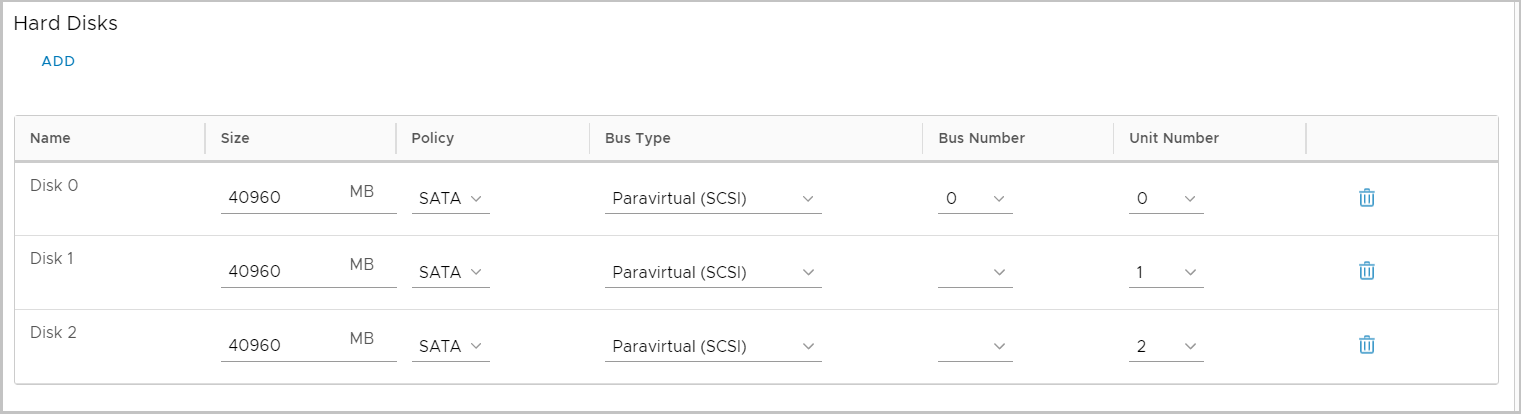 التخصيص.
التخصيص. عند تشغيل جهاز VM لأول مرة ، تحتاج إلى تخصيصه بحيث يتم تطبيق جميع الإعدادات من السحابة (على سبيل المثال ، عنوان IP الصادر عن السحابة) على نظام التشغيل. ثم قم بإزالة هذا daw بعيداً عن الخطيئة ، حتى لا تتم إعادة تعيين إعدادات نظام التشغيل عن طريق الخطأ: SID ، كلمة مرور المسؤول ، إلخ.
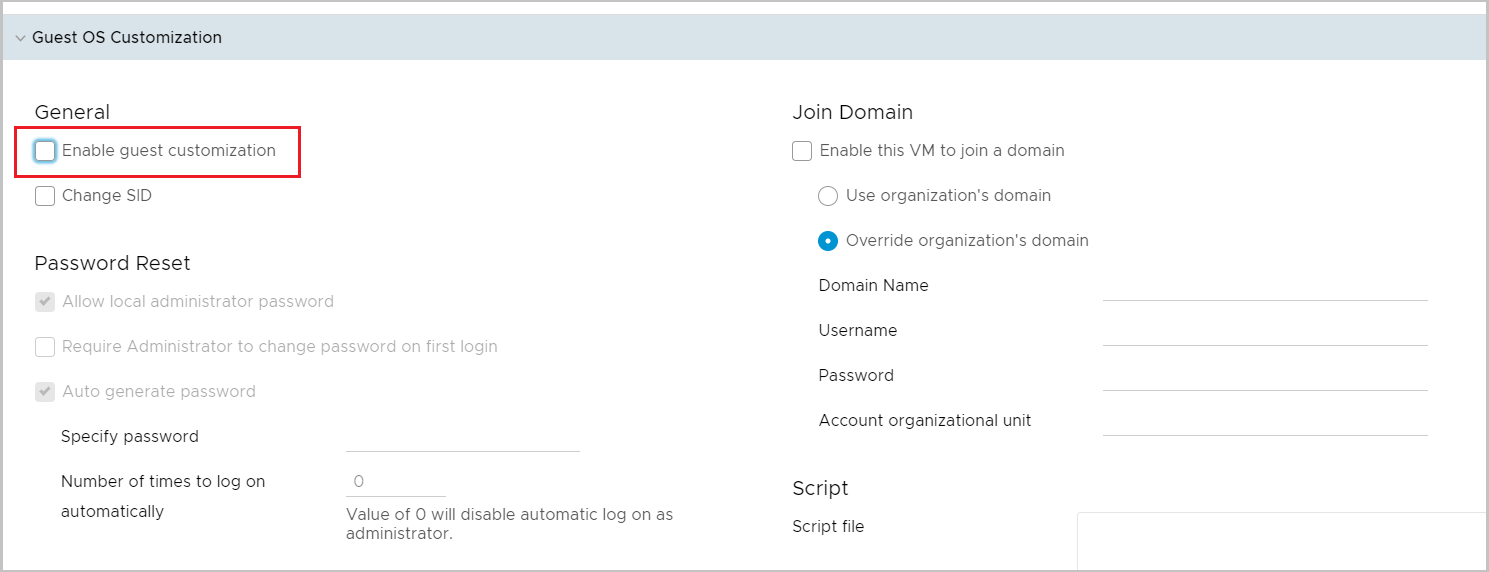
بطبيعة الحال ، كل ما سبق هو صورة مبسطة ، والكلمات "كابتن O" ، وبصفة عامة ، "لا تزال تعرف هذا". ولكن ، كما تبين الممارسة ، فإن أكثر من 70 ٪ من VMs في السحابة تحتوي على واحد أو أكثر من الأخطاء الموصوفة.